Tworzenie nowego zamówienia zakupu (SPO)
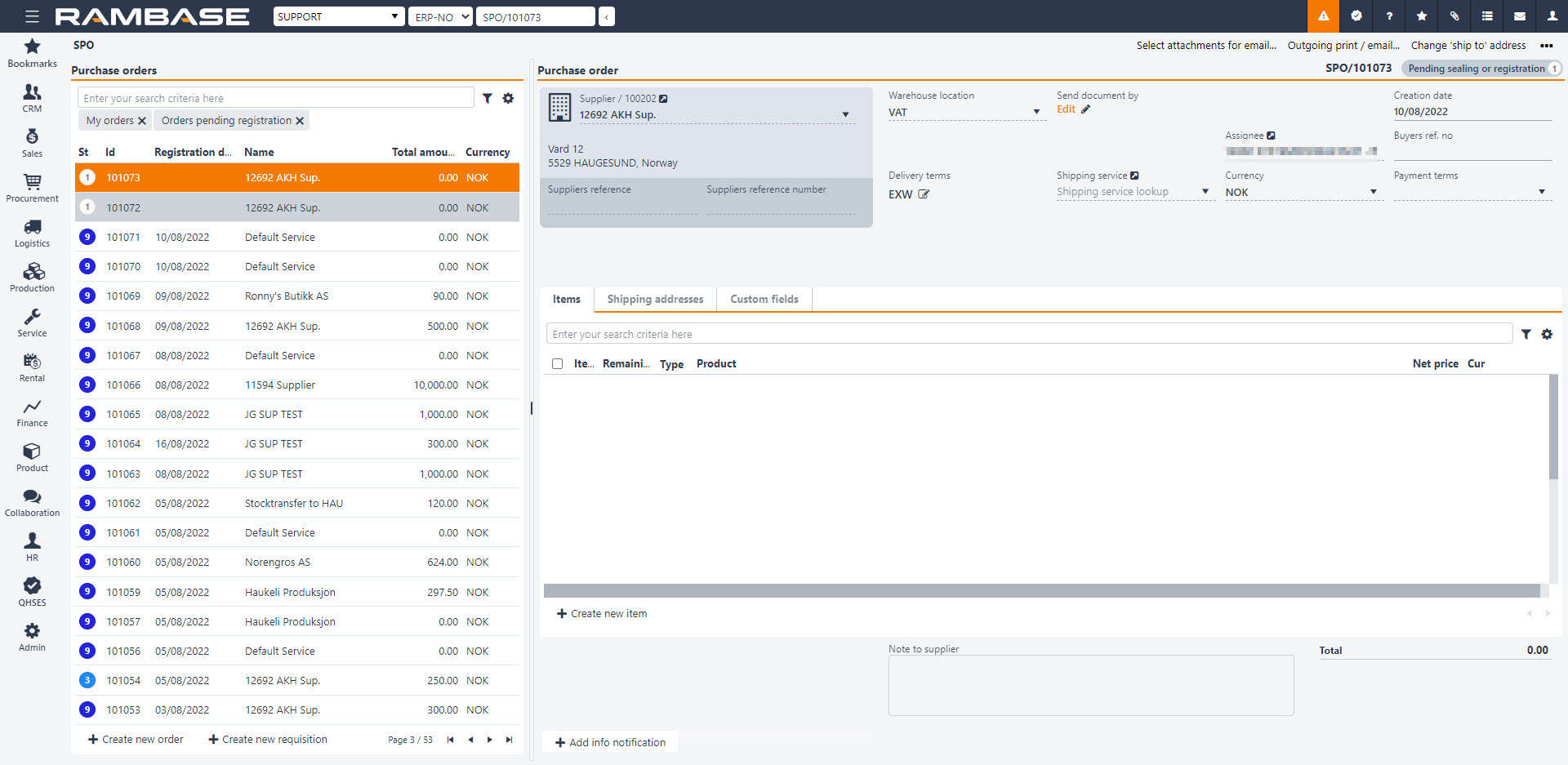
Aby otworzyć aplikację Zamówienie zakupu (SPO), znajdź pozycję Zaopatrzenie w menu RamBase, a następnie pozycję Zakup. Kliknij Zamówienia zakupu, aby wejść do aplikacji SPO.
Wybierz opcję Utwórz nowe za w dolnym lewym rogu, aby utworzyć nowe SPO.
Wprowadź nazwę konta dostawcy lub jego część, aby wyszukać je w archiwum, i kliknij Utwórz.
Adresy są pobierane z lokalizacji (LOC) zarejestrowanych u dostawcy. Aby zmienić adres Wyślij z, kliknij folder Adresy wysyłkowe i kliknij przycisk edycji obok adresów (dozwolone tylko w statusie ST:1).
[en] The addresses are retrieved from the locations (LOC) registered to the supplier.
Przejdź do folderu Pozycja i kliknij przycisk Utwórz nową pozycję, aby dodać produkty do zamówienia.
Ustaw ilość w polu Ilość.
Wprowadź nazwę produktu lub skorzystaj z opcji wyszukiwania produktu w polu produktu.
Aby wyszukać szczegółowe informacje dotyczące części, takie jak czas realizacji zamówień, możesz kliknąć nazwę części i użyć łącza do zapasu.
[en] Enter the requested delivery date in the Requested delivery date field.
[en] Enter a net price in the Net price field.
Zaznacz pole wyboru Utwórz kolejną, jeśli chcesz dodać więcej pozycji.
Kliknij przycisk Utwórz, aby zakończyć.
Kliknij przycisk Zarejestruj zamówienie zakupu. Status SPO zostanie ustawiony na wartość ST:3.
Uwaga
[en] Enter a quantity in the ReservedQty field if you want to reserve a quantity of the items (need to be above Status 1 for this option to be available).
[en] If the procurement is directly based on a customers need, and the goods are customer owned. The option Set owner of goods that will be received is available from the context menu.